发布时间:2024-02-25 20:11:23来源:JQDEMO.COM
近日有一些小伙伴咨询小编Google浏览器如何设置允许播放受保护内容?下面就为大家带来了Google浏览器设置允许播放受保护内容的方法,有需要的小伙伴可以来了解了解哦。
Google浏览器如何设置允许播放受保护内容?Google浏览器允许播放受保护内容的方法
1、点击“Google浏览器”(如图所示)。

2、在“Google”窗口中,点击“菜单”(如图所示)。

3、在弹出下拉栏中,点击“设置”(如图所示)。

4、在“设置”窗口中,点击“安全和隐私设置”(如图所示)。

5、在弹出窗口中,点击“网站设置”(如图所示)。

6、在“网站设置”窗口中,点击“更多内容设置”(如图所示)。
![]()
7、在“更多内容设置”窗口中,点击“受保护内容ID”(如图所示)。

8、然后,勾选“网站可以播放受保护内容”即可(如图所示)。

以上就是给大家分享的Google浏览器如何设置允许播放受保护内容的全部内容,更多精彩教程尽在JQ下载站!
下一篇:很抱歉没有了

Google浏览器如何设置网站使用移动传感器

Google浏览器如何开启连接串行端口模式

Google浏览器如何开启网站询问式发送通知

Google浏览器如何开启短暂突显焦点对象

Google浏览器如何查看网站占用的总存储空间

Google浏览器如何设置网页缩放显示

Google浏览器如何关闭自动打开pdf文件

Google浏览器怎么清除网站cookie数据

Google浏览器如何下载主题插件

Google浏览器如何导入Html格式的收藏夹数据

Google浏览器如何发送反馈

Google浏览器如何导出书签

Google浏览器启动时怎么开启新标签

Google浏览器如何清除托管应用数据

Google浏览器如何设置搜索引擎

Google浏览器如何重置设置

Google浏览器怎么关闭插件

Google浏览器怎么进入帮助中心

Google浏览器如何设置字幕偏好

Google浏览器如何为窗口命名

精英吃鸡派对
72MB | 枪战射击

芭比公主礼服Show
0.1MB | 模拟塔防

旅行酒店
111MB | 挂机养成

博巴图岛生存探索
64MB | 休闲益智

随意推箱子
13MB | 休闲益智

卡车人生无限金币
60MB | 体育竞技

狗与外星人
79MB | 动作格斗

致命一击团队射击
110.68MB | 枪战射击

Z猎人
73MB | 动作格斗

吊车模拟器
102MB | 挂机养成

恶霸鲁尼中文版
72.03MB | 角色扮演

七日海滩完整版
215MB | 挂机养成

规则怪谈怪谈研究所隐秘的档案
124MB | 休闲益智

祭亡灵杀手
未知 | 动作格斗

新三国争霸手游
64.0M | 模拟塔防

冰冻之城免广告版
未知 | 模拟塔防
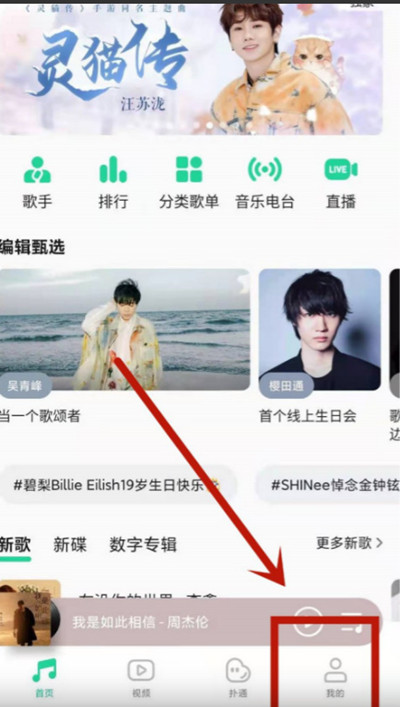
2023-04-17
微信在哪进行t3打车 进行t3打车流程分享
迅雷怎么换绑手机号 换绑手机号教程介绍
qq音乐我的歌手榜怎么查询 我的歌手榜查询方法介绍
QQ音乐怎么换应用图标 换应用图标方法介绍
soul弹出截图分享怎么关 弹出截图分享关闭方法介绍
豆瓣怎么看收藏豆列 查看收藏豆列方法介绍
forest专注森林怎么进入房间 进入房间方法介绍
苹果14plus怎么关闭自动更新 关闭自动更新方法介绍
苹果14promax如何定时拍照片 定时拍照片方法介绍